1、一、启动Word2003文档编辑软件,打开Word文档。如图所示;

2、二、在打开的Word文档窗口,依次点击菜单栏的“工具-->自动更正选项”命令菜单。如图所示;

3、三、点击自动更正选项命令菜单后,这个时候会打开“自动更正”对话窗口。如图所示;
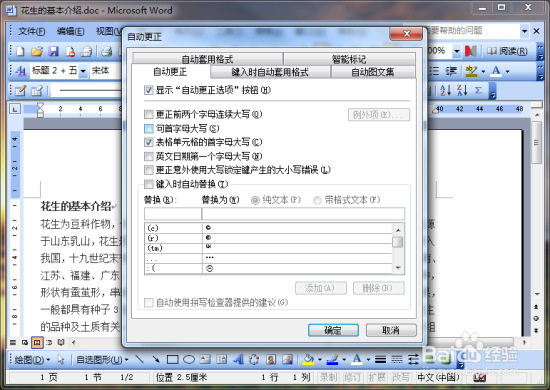
4、四、在自动更正对话窗口,把选项卡切换到“智能标记”选项卡栏。如图所示;

5、五、在智能标记选项卡栏下,我们找到“显示“智能标记操作”按钮”选项,我们看到在默认的情况下这个选项是勾选的。如图所示;
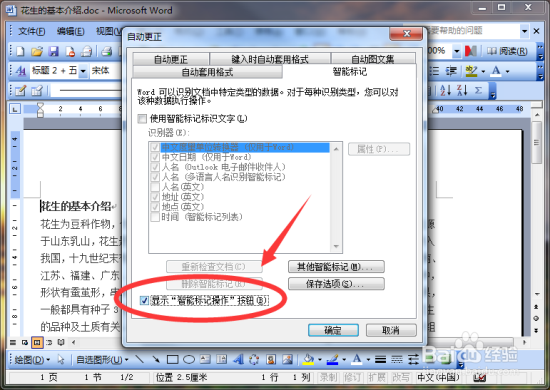
6、六、然后我们取消勾选“显示“崽绯豳陌智能标记操作”按钮”选项,再点击“确定”按钮即可。这样我们就隐藏了智能标记选项了。如图所示;

